Konvertera OGG till WMA med dessa häpnadsväckande online- och offlineverktyg
Ibland vill vi spela våra favoritlåtar på våra ljuduppspelningsenheter men problemet är kompatibilitetsproblemet. Det är därför det i dessa dagar är mycket viktigt att ha en omvandlare som hjälper dig att ändra formatet på din ljudfil och konvertera den till det format som kommer att vara kompatibelt med våra mediaspelare.
Du kanske undrar hur du letar efter rätt omvandlare som du kan använda. Med hjälp av det här inlägget behöver du inte oroa dig för att hitta rätt verktyg för att hjälpa dig konvertera en fil eftersom vi kommer att tillhandahålla online- och offlineverktygen för att konvertera OGG till WMA.
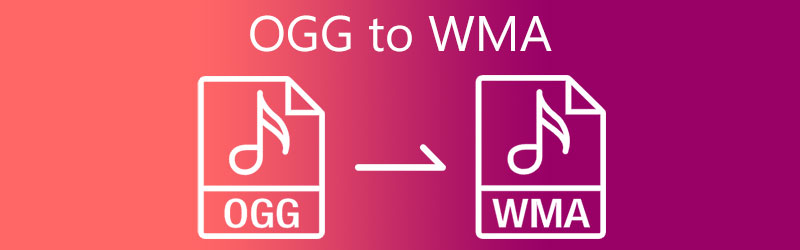
- Del 1. Varför du behöver konvertera OGG till WMA
- Del 2. Hur man konverterar OGG till WMA med online- och offlineverktyg
- Del 3. Vanliga frågor om att konvertera OGG till WMA
Del 1. Varför du behöver konvertera OGG till WMA
OGG är ett mediafilformat med öppen källkod. Det är en komprimerad ljudfil som använder Vorbis-ljudkomprimering som är gratis. Det liknar en MP3 men det låter bättre än en MP3-fil. Den är optimerad för strömmande multimedia och kan innehålla musik, video, text och metadata. Medan WMA-filen är Microsofts svar på MP3- och AAC-komprimeringsformaten, som strävar efter att tillhandahålla ljudfiler i mindre storlekar med minimal kvalitetsförlust.
Du kan behöva konvertera OGG till WMA av olika anledningar. WMA är ett populärt ljudformat som kan spelas på DVD-spelare, Nokia-telefoner och bärbara Playstation-enheter. Som ett resultat är det ofta nödvändigt att konvertera OGG till WMA för smidig uppspelning på vissa enheter. Bortsett från det ökar WMA uppspelningseffekter vid låga bithastigheter, vilket möjliggör bra kvalitet med bibehållen kort filstorlek.
Del 2. Hur man konverterar OGG till WMA med online- och offlineverktyg
I den här delen kommer vi att ge dig de 2 mest rekommenderade online- och offlineverktygen så att du enkelt kan konvertera OGG till WMA. Utan vidare, börja konvertera dina mest älskade ljudspår genom att följa stegen nedan.
1. Vidmore Video Converter
Letar du efter en professionell programvara som är avsedd för nybörjare? Vidmore Video Converter är den! Detta är en multifunktionsapplikation eftersom den hjälper dig att konvertera video och ljud till olika filformat. Inget att oroa sig för verktygets navigering eftersom det erbjuder vänliga redigeringsfunktioner. Därför behöver du inte läsa en massa tutorials eller manualer innan du äntligen kan använda redigeringsfunktionerna i Vidmore Video Converter. Inte konstigt att det är älskat av de flesta nybörjare som vill konvertera sina favoritljudspår.
När det kommer till filformaten som den erbjuder, erbjuder denna programvara mer än 200 format för ljud och video. Om du är medveten om din tid kan du lita på detta verktyg eftersom det har 50 gånger snabbare konverteringshastighet för ljud och video. Du kan också enkelt justera bithastigheten, kanalen och samplingshastigheten för ditt ljudspår med bara några klick. Om du tyckte att det här verktyget var intressant kan du läsa steg-för-steg-processen nedan.
Steg 1: Skaffa OGG till WMA-konverteraren
Innan något annat måste du klicka på en av nedladdningsknapparna nedan. Sedan klickar du på Installera knappen och starta den på din enhet.
Steg 2: Infoga OGG-filer
Nästa steg, öppna verktyget och det kommer att visa dig huvudgränssnittet på skärmen. Klicka sedan på Lägga till filer placerad till vänster på skärmens övre del eller för ett snabbare sätt kan du bara klicka på Plus ikonen på mittskärmen och välj OGG-filerna från din Mapp.
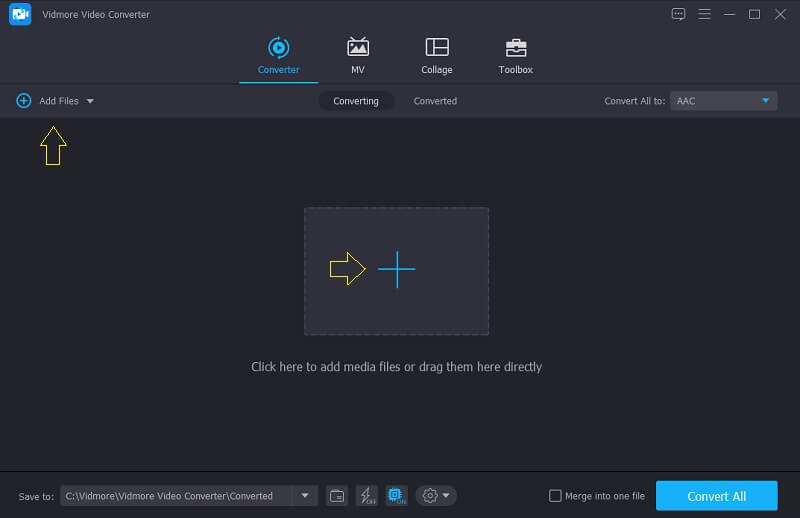
Steg 3: Välj WMA som format
Efter att ha laddat upp OGG-filen på Tidslinje, klicka på rullgardinsmenyn till höger om ljudet och klicka på Audio och sök sedan i WMA som ett format från alternativen som ges av verktyget.

Därefter, när du väl har valt WMA som format kan du justera Ljudinställningar genom att klicka på inställningar till höger om det valda formatet. Klicka sedan på rullgardinsmenyn för Bithastighet, Kanal och Samplingshastighet att ändra dem. Efter det klickar du på Skapa ny knapp.
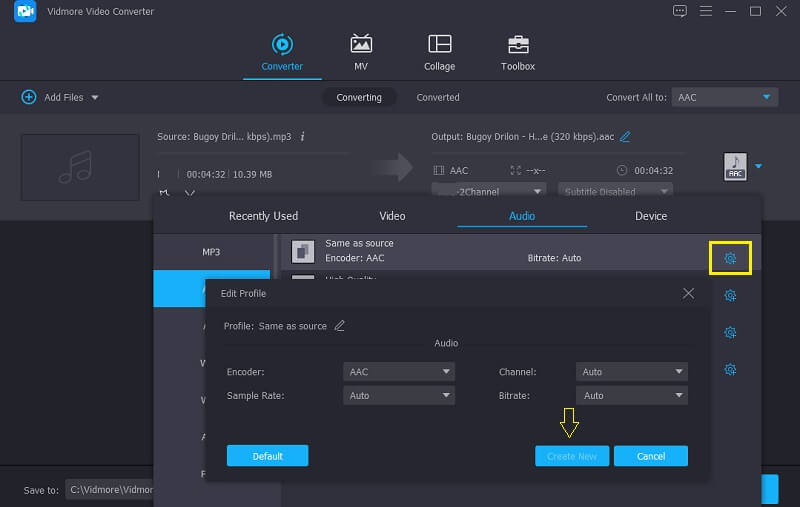
Steg 4: Konvertera ljudspåren
Och om du är klar med att ändra Ljudinställningar, kan du nu konvertera ditt ljudspår, klicka bara på Konvertera alla och vänta i några sekunder för att konvertera filen. Och det är allt!
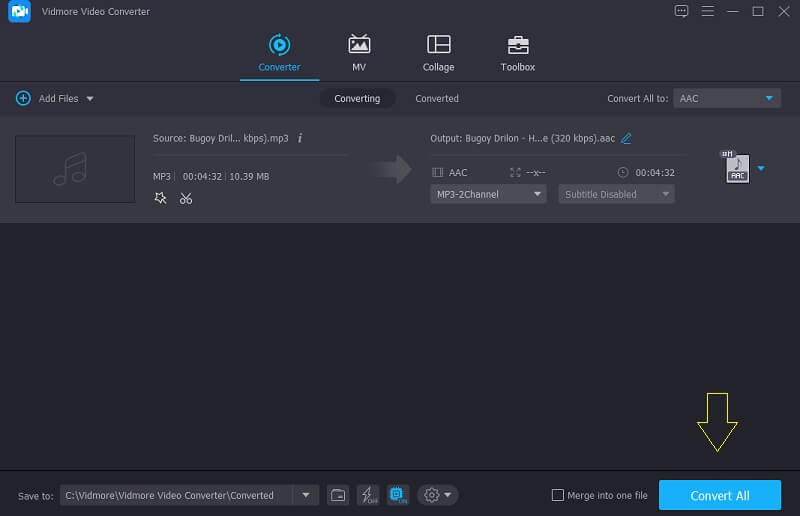
2. Vidmore Free Online Video Converter
Nästa verktyg som du kan använda för att konvertera dina OGG-filer är genom denna webbaserade applikation Vidmore gratis videoomvandlare. Du behöver inte ladda ner en app eller behöver prenumerera på deras sida innan du kan njuta fullt ut av dess redigeringsfunktioner. Bortsett från det, till skillnad från andra webbaserade verktyg som har begränsningar för filstorlek, stöder Vidmore Free Video Converter filkonvertering utan en gräns.
Och om du värdesätter din tid är det ett bra alternativ för dig eftersom det här verktyget har snabbare konverteringshastighet för både ljud och video. Ljudet är bra, eller hur? Med det, för att du ska konvertera din OGG-fil till WMA, kan du följa stegen nedan.
Steg 1: Gå till den officiella webbplatsen för Vidmore gratis videoomvandlare och klicka på Lägg till filer för att konvertera och ladda ner startprogrammet.
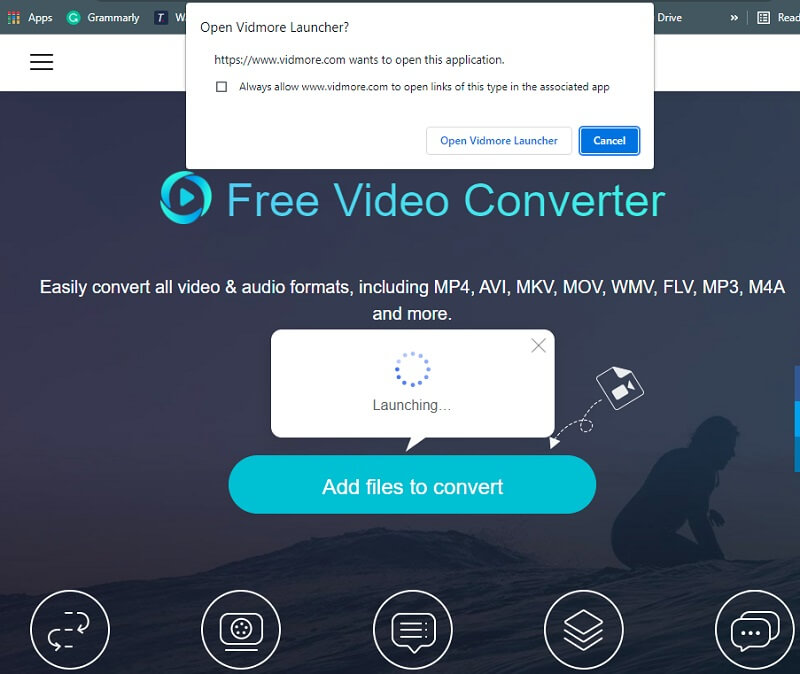
Steg 2: När du har installerat startprogrammet för det webbaserade verktyget, tryck på Lägg till filer att konvertera igen och på din Mapp, välj OGG-filen som du vill konvertera.
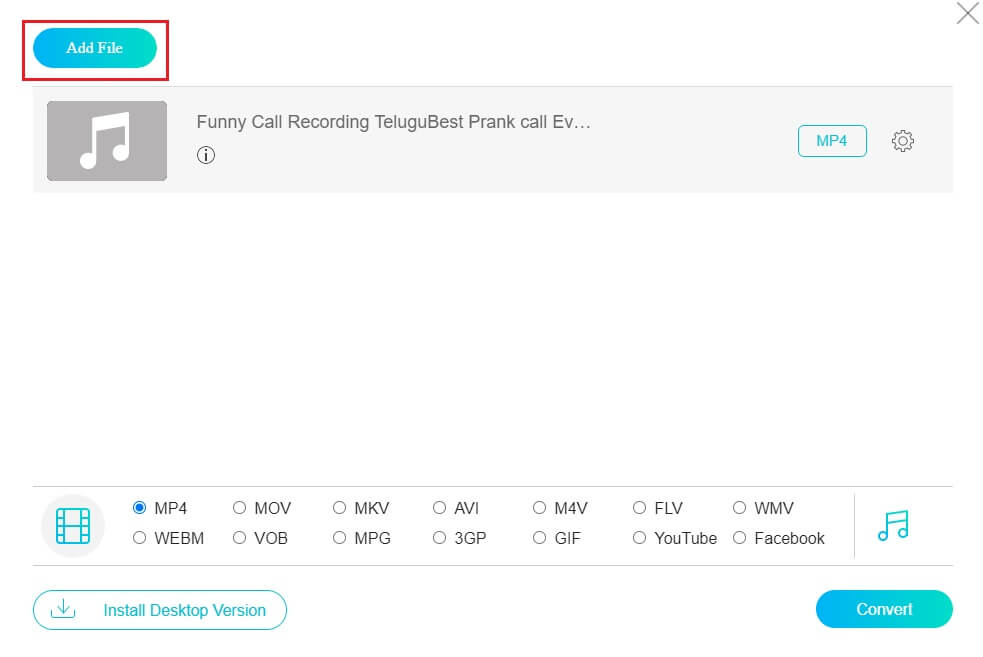
Steg 3: När ljudfilen återspeglas på huvudskärmen ändrar du formatet genom att klicka på musik ikonen längst ned på skärmen och klicka på WMA.
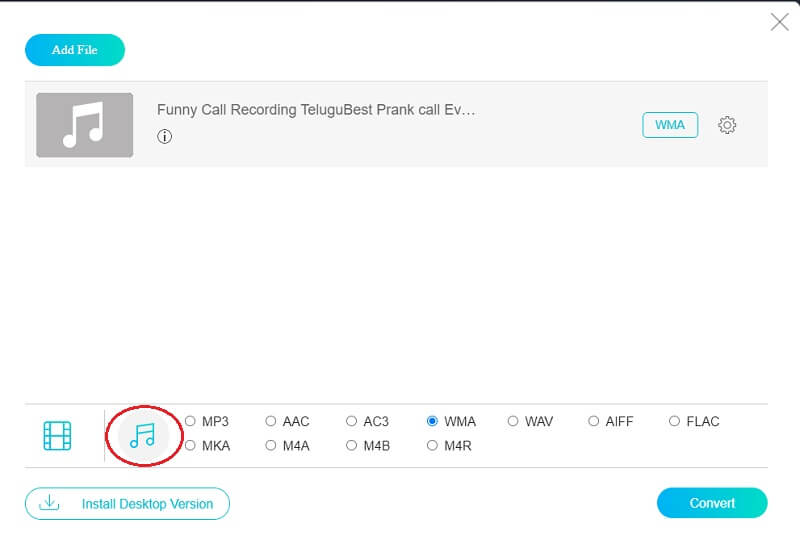
Du kan också kontrollera kvaliteten på dina ljudspår genom att klicka på Bithastighet, Kanal och Samplingshastighet genom att klicka på inställningar på höger sida av ljudet. När du är klar trycker du bara på OK knapp.
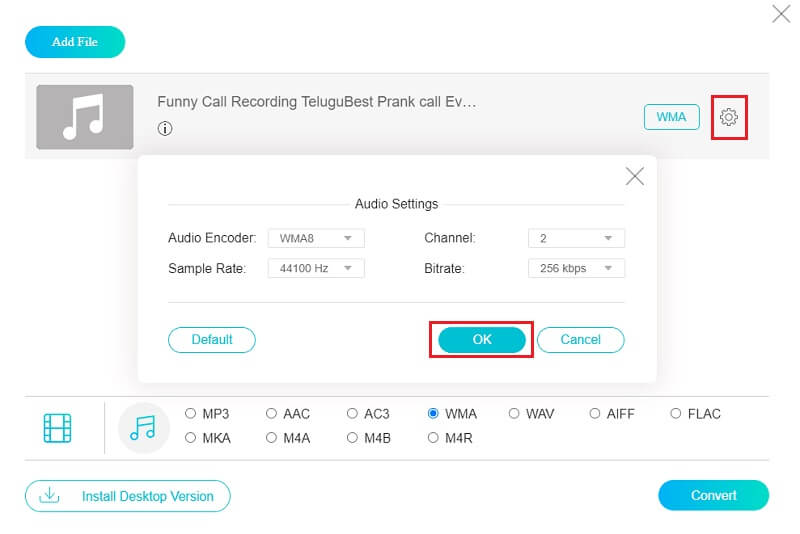
Steg 4: Om du är klar med att justera Ljudinställningar, kan du nu fortsätta i konverteringsprocessen, klicka bara på Konvertera knappen och välj filens plats för ditt ljudspår. Klicka sedan på Välj mapp och vänta på att processen ska göras.
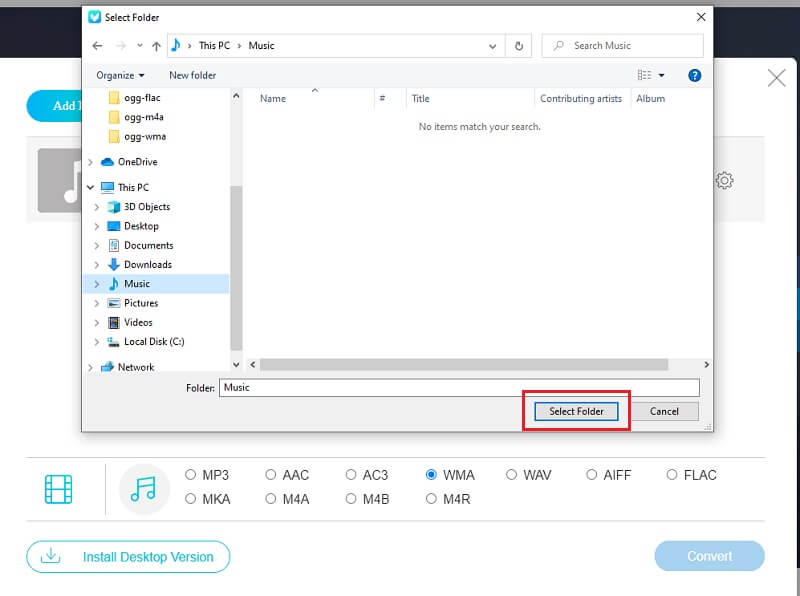
Del 3. Vanliga frågor om att konvertera OGG till WMA
1. Är min ljudfil värd att konvertera till WMA?
Jämfört med en vanlig ljudfil ger WMA en bättre ljudkvalitet. Så om du letar efter en bättre ljudkvalitet kan du konvertera din ljudfil till WMA. Men om du vill spela upp ljudet på vilken enhet som helst kan du överväga konvertera WMA-filen till MP3.
2. Vad är skillnaden mellan WMA och WAV?
WAV står för okomprimerat ljud och WMA står för komprimerat ljud. WAV använder vanligtvis LPCM för att koda data. WAV-ljudfiler är förlustfria, men WMA-ljudfiler är förlustfria. Så du kan behöva konvertera WMA till WAV ibland.
3. Vilken är den bästa OGG till WMA-konverteraren för Mac?
Den mest rekommenderade OGG till WMA-omvandlaren är Vidmore Video Converter. Genom detta verktyg kan du enkelt navigera i bithastigheten och samplingshastigheten för din ljudfil.
Slutsats
Med hjälp av det här inlägget har du känt till vikten av att konvertera en fil till ett annat format. Och du har också lärt dig programvaran som hjälper dig konvertera OGG till WMA. Du kan prova en av dem!


